Internet
Empieza el año cambiando el aspecto de Microsoft Edge
Cambia el aspecto de Microsoft Edge
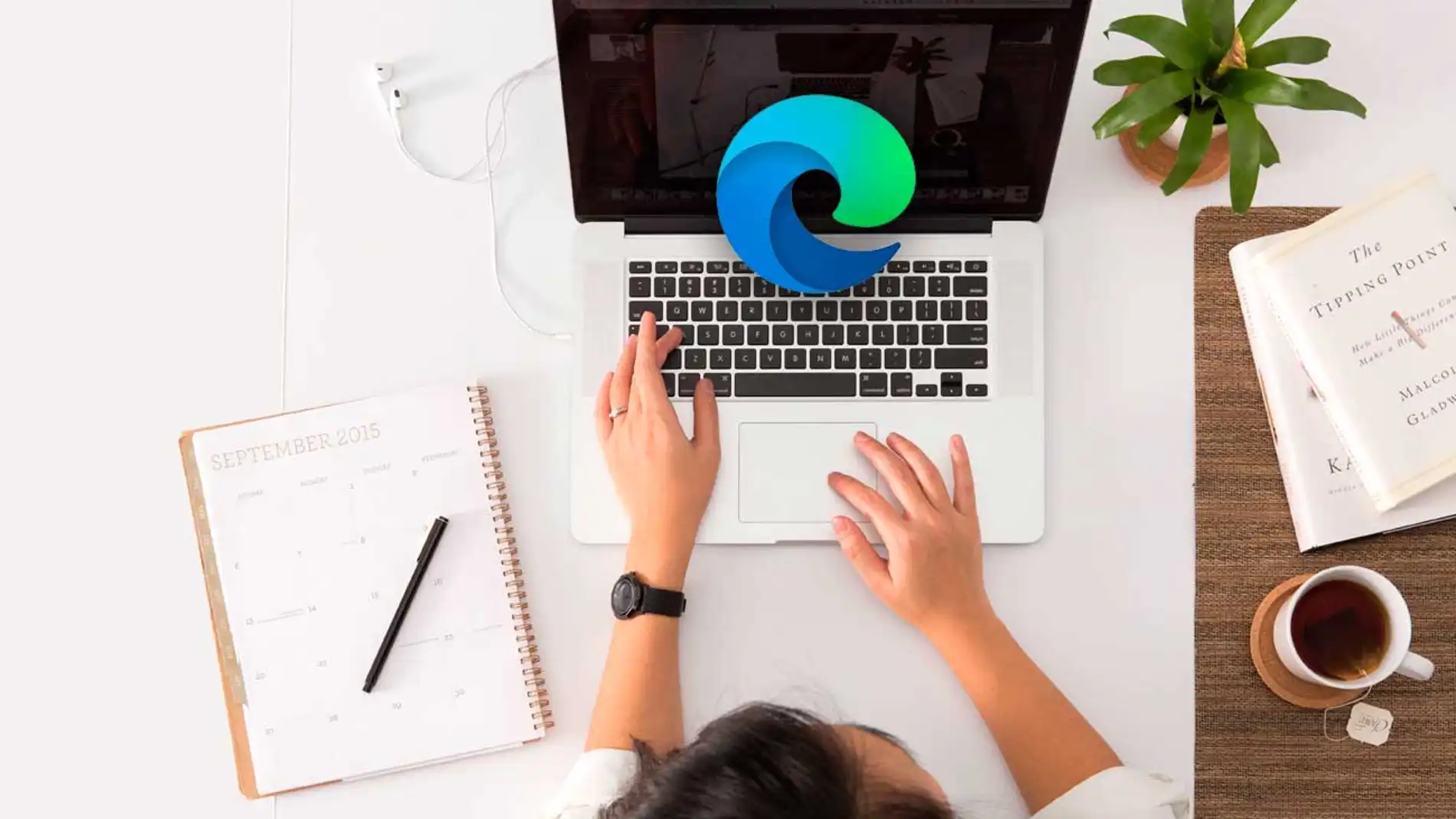
Publicidad
Uno de los aspectos que más valoran los usuarios de un dispositivo o aplicación es su capacidad de personalización. Vivimos en un mundo globalizado donde podemos encontrar cualquier producto o servicio, por lo que valoramos mucho la capacidad de cambiarlo para ponerlo a nuestro guste y darle un toque diferente mucho más personal para distinguirnos del resto. Pues esto mismo ya puede hacerse con el navegador de Microsoft, te contamos cómo.
Cambia la apariencia del navegador
Hace tiempo ya hablamos de la personalización en otros navegadores como Google Chrome. Navegador con el que Microsoft comparte su base de programación. Por lo que, si en Chrome pudimos ponerlo a nuestro gusto, también podemos hacerlo en Edge. Aunque por el momento no son muchas las opciones disponibles, pero algo se puede cambiar, te contamos los aspectos en los que puedes dejar tu impronta personal.
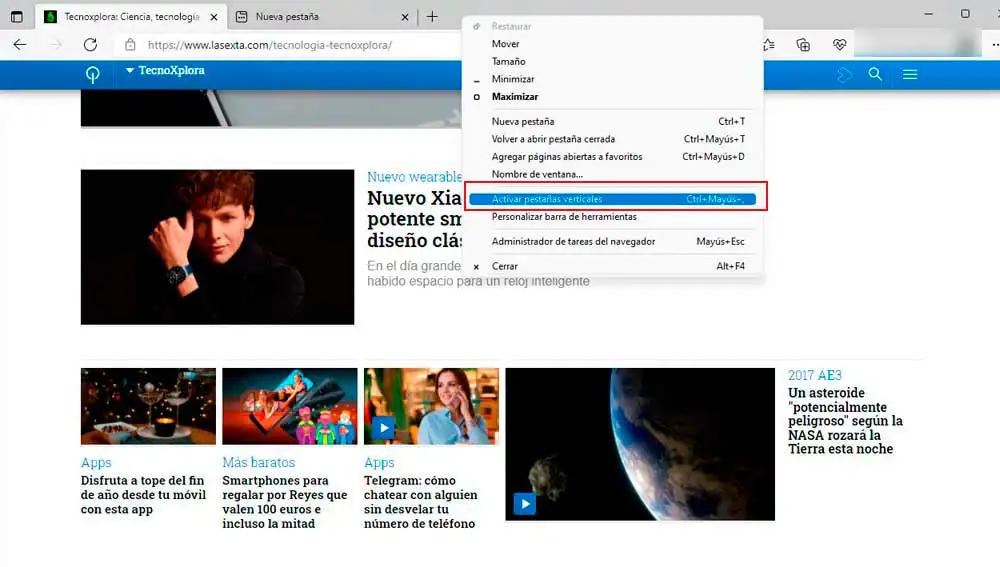
Si no te gustan los cambios drásticos y no te gusta ver las pestañas de Edge siempre en el mismo sitio tienes la opción de cambiar de sitio las pestañas. Por norma general cuando abrimos diferentes pestañas en el navegador estás las vemos en la parte superior de la ventana. Pero existe otra forma de colocar las pestañas, podemos colocarlas en la vertical, apareciendo estás en forma de columna a la izquierda de la ventana. Para ello, varias pestañas en el navegador y pulsa son el botón derecho de ratón sobre la barra de direcciones. Al hacerlo se despliega un menú en el que seleccionamos “Activar pestañas verticales”. De este modo las que tenemos abiertas y las nuevas que vayamos añadiendo se colocaran en la coluna de la izquierda.
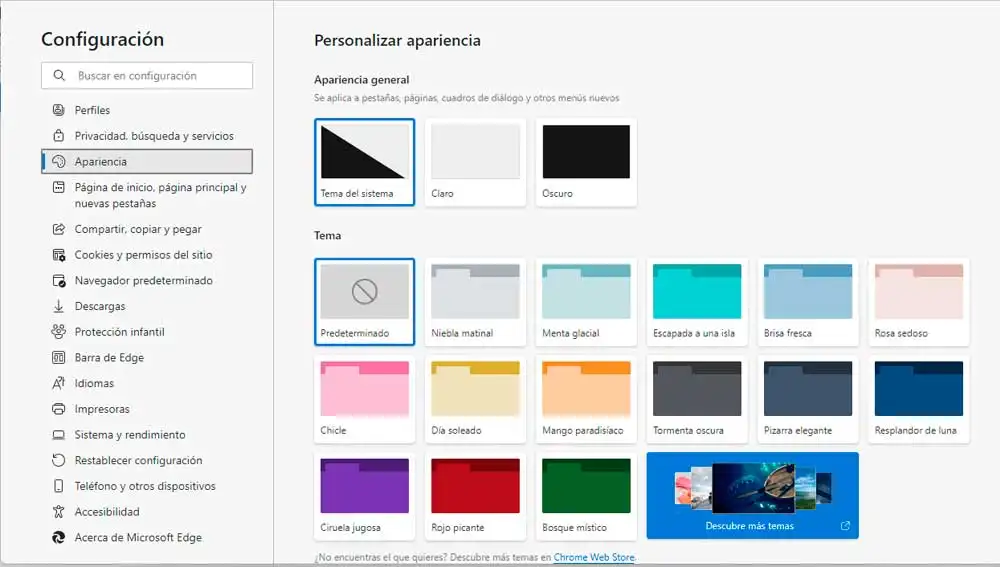
Pero el cambio más significativo que podemos aplicar es el cambio del fondo de la pantalla principal de navegador. Este suele ser de color blanco, pero podemos cambiar su aspecto en función de nuestras necesidades o gustos. Podemos cambiar desde la apariencia general del navegador o personalizarlo eligiendo un nuevo tema.
- Para actualizar el tema del navegador tenemos que acceder a la configuración de este. Pulsa sobre el icono de los tres puntos en la esquina superior de la ventana, junto a la barra de dirección.
- En el menú desplegable selecciona “configuración”.
- Al entrar en la configuración selecciona “apariencia” en el listado de opciones en la columna de la izquierda.
Vemos como ahora nos muestran las diferentes opciones. En el apartado temas, vemos un total de 15 opciones, desde la opción predeterminada donde todos los elementos se muestras en gris claro y una selección de colores como rosa chicle, mando paradisiaco, rojo picante, bosque místico o ciruela jugosa entre otros. Pincha en cada uno de ellos para ver cómo cambian de color sus elementos y probar si nos gusta. Si no nos convencen los colores podemos pulsar sobre “descubre más temas”, de este modo accedemos a la página web de Microsoft o pulsando aquí donde encontramos una selección de temas destacados que podemos aplicar a nuestro navegador pulsando sobre “obtener” junto a cada uno de ellos. De forma automática se actualiza el aspecto de este.
Publicidad






